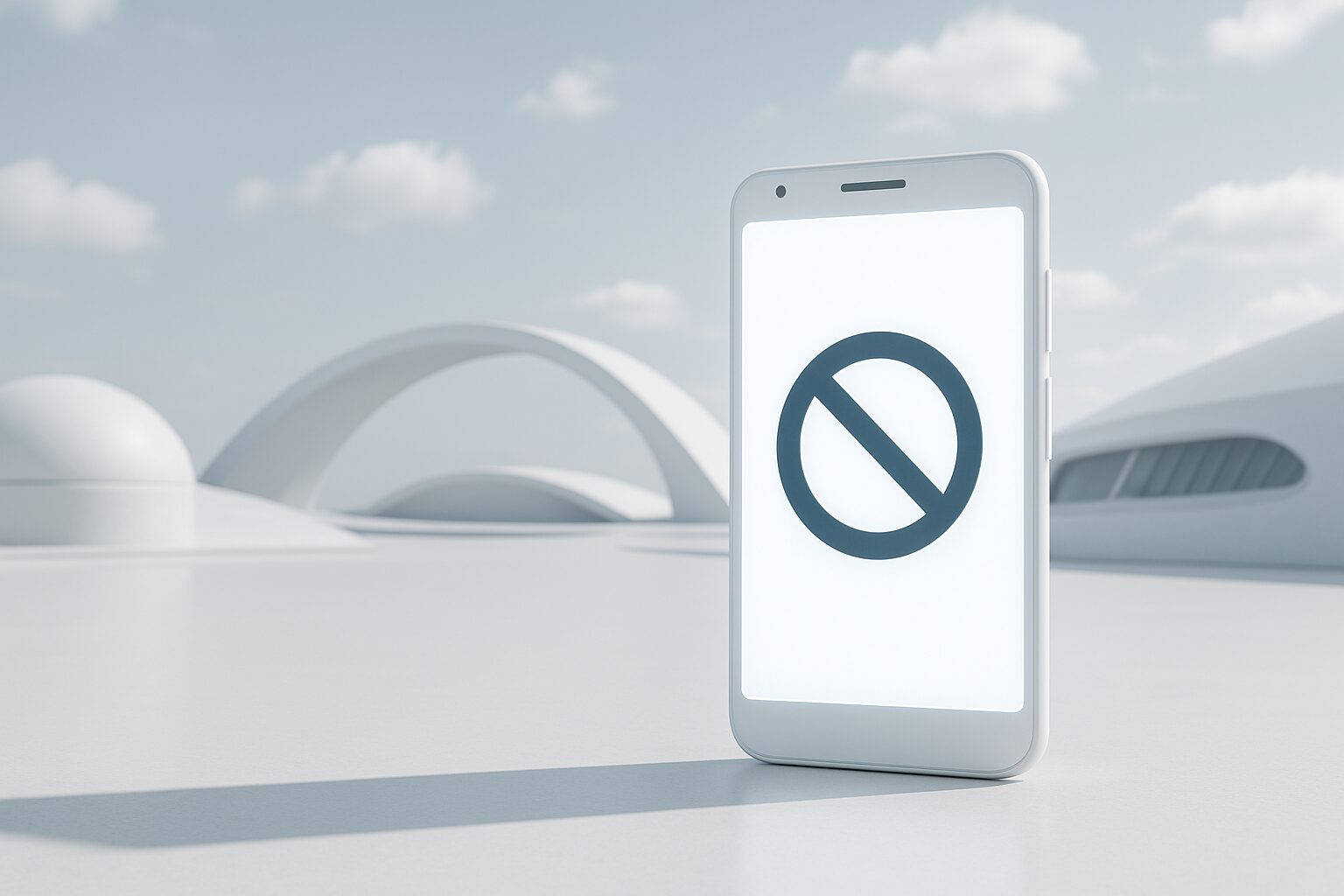「子どもに有害なサイトを見せたくない」「仕事中にSNSを開いてしまい、集中できない…」そんな悩みを抱えていませんか?スマホが生活に欠かせない今、特定のウェブサイトへのアクセスを制限したいと考える場面は本当に増えていますよね。特に自由度の高いAndroidスマホでは、設定方法が分からずお困りの方も多いのではないでしょうか。
この記事では、Androidスマホで特定のサイトにアクセスできないようにするための具体的な方法を、2025年の最新情報に基づいて、初心者の方にも分かりやすく丁寧に解説していきます。あなたやご家族の状況に合った最適な方法が必ず見つかるはずです。さっそく設定して、安全で快適なスマホライフを手に入れましょう。
- Androidでのサイトブロックはアプリ、Google機能、Wi-Fi設定の3つが主要な方法です。
- 子どもの安全対策なら「ファミリーリンク」、自己管理なら「BlockSite」が手軽でオススメです。
- より強力に家庭内全体で制限したい場合は、Wi-FiルーターやOpenDNSの設定が効果的です。
Androidスマホで「特定のサイトにアクセスできないようにする」必要性とは?
そもそも、なぜ特定のサイトへのアクセスをブロックする必要があるのでしょうか。実は、その理由は人によってさまざまです。一番よく聞かれるのは、やはりお子様のインターネット利用を安全なものにしたいという保護者の方からの声ですね。有害な情報や不適切なコンテンツから子どもを守るために、フィルタリング設定は今や必須の対策と言えるでしょう。
また、大人にとってもサイトブロックは非常に有効です。例えば、仕事中や勉強中につい見てしまうニュースサイトやSNSをブロックすることで、集中力を維持し、生産性を高めることができます。これは「デジタルデトックス」やスマホ依存対策の一環としても、多くの方が実践されています。気づいたら1時間も動画を見ていた、なんて経験、誰にでもありますよね。
さらに、見過ごせないのがセキュリティ対策としての重要性です。巧妙化するフィッシング詐欺サイトや、ウイルスが仕込まれた危険なサイトへうっかりアクセスしてしまうのを未然に防ぐことができます。個人情報やクレジットカード情報などを守るためにも、アクセスブロックは非常に重要な自己防衛策なのです。
方法①:Google Chromeで特定のサイトをブロックする
それでは、具体的な方法を見ていきましょう。まずは、ほとんどのAndroidユーザーが利用しているであろう標準ブラウザ「Google Chrome」で、特定のサイトをブロックする方法です。実はChromeには、お子様の利用を管理するための便利な機能が標準で備わっているんですよ。
Googleファミリーリンクの活用
お子様のアカウントを管理している保護者の方にとって、最も簡単で確実な方法が「Googleファミリーリンク」の活用です。この機能を使えば、保護者自身のスマホから、お子様が使っているスマホのChromeブラウザで閲覧できるサイトをリモートで簡単に管理できます。まさに、子どものネット利用を見守るための必須ツールと言えるでしょう。
ステップバイステップで設定する方法
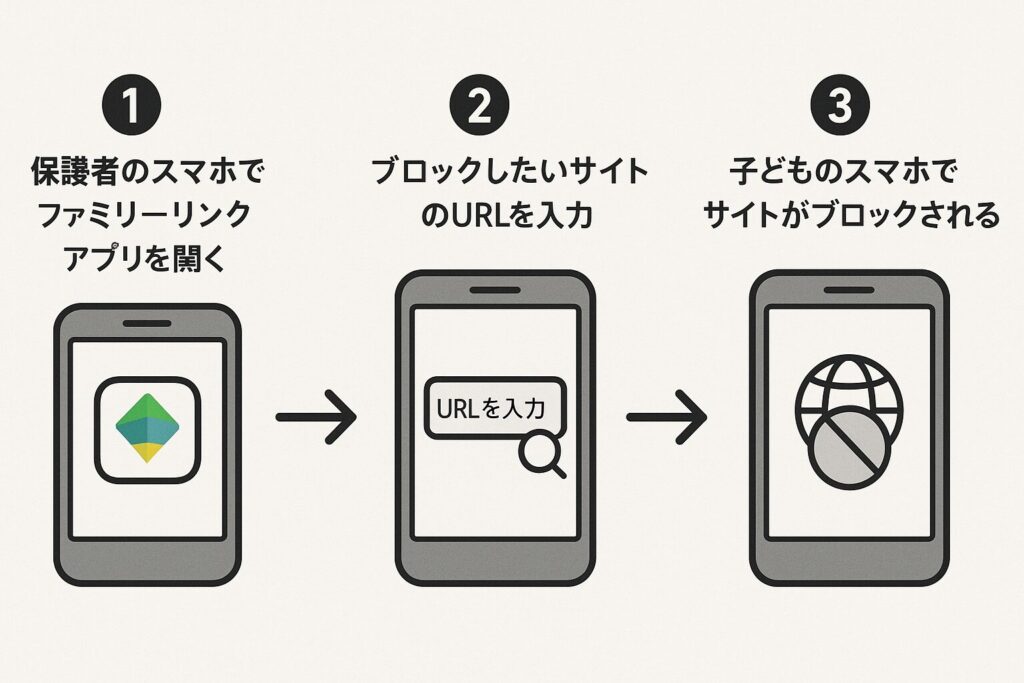
設定はすべて保護者のスマホに入れた「ファミリーリンク」アプリから行いますので、お子様のスマホを直接操作する必要はありません。まず、保護者のスマホでファミリーリンクアプリを開き、設定を変更したいお子様のアカウントを選びます。次に「管理」から「Google Chromeとウェブ」へと進み、「サイトの管理」の中にある「ブロック中のサイト」をタップしてください。最後に、画面右下の「ウェブサイトを追加」からブロックしたいサイトのURL(例: `www.example.com`)を入力して保存すれば完了です。とても簡単ですよね。
この設定をしておくと、お子様が指定したサイトにアクセスしようとした際にブロック画面が表示されます。もし、そのサイトを見る必要がある場合は、お子様の画面から保護者にアクセス許可をリクエストする通知を送ることもできるので、柔軟な運用が可能です。
よくあるトラブルとその対処法
「設定したはずなのに、ブロックされない…」そんな時は、いくつか確認すべき点があります。まず、最も多いのがURLの入力ミスです。「www.」が付いているか付いていないか、またはドメイン全体(例: `google.com`)をブロックするのか、特定のページだけをブロックするのかによって、挙動が変わることがありますので、正確に入力しましょう。それでも設定がうまく反映されない場合は、一度アプリやスマホ本体を再起動してみると、正常に動作することが多いですよ。
方法②:スマホ全体で特定のサイトにアクセスできないようにする(アプリ活用)
Chromeブラウザだけでなく、他のブラウザやアプリ内でのブラウジングも含めて、スマホ全体でサイトアクセスを制限したい、という場合もあるでしょう。そんな時は、専用アプリを利用するのが最も手軽で効果的な方法です。自己管理目的の方にも、こちらの方法がおすすめです。
サイトブロックアプリの紹介と使い方
Google Play ストアには、特定のウェブサイトやアプリへのアクセスを指定した時間や条件下でブロックできるアプリが数多く存在します。これらのアプリを使えば、自分の意思だけでは難しいスマホ利用のコントロールを、システム的にサポートしてくれます。
おすすめアプリ:BlockSite
数あるサイトブロックアプリの中でも、特に人気と実績があるのが「BlockSite」です。このアプリは単にサイトをブロックするだけでなく、集中力を維持するための様々な機能が搭載されているのが大きな特徴です。例えば、特定のサイトやアプリをブロックする基本機能はもちろん、キーワードを含むサイトをまとめてブロックしたり、仕事中の平日だけSNSをブロックするといったスケジュール設定も可能です。さらに、「フォーカスモード」を使えば、ポモドーロテクニックのようにタイマーをセットして、一定時間だけサイトをブロックすることもできます。
| 機能 | 無料版 | 有料版 |
| サイトブロック | 最大6サイト | 無制限 |
| アプリブロック | 最大6アプリ | 無制限 |
| スケジュール設定 | 〇 | 〇 |
| キーワードブロック | × | 〇 |
| パスワード保護 | 〇 | 〇 |
料金については、無料版でも最大6つのサイトと6つのアプリをブロックできるので、いくつかのサイトを制限したいだけなら十分かもしれません。もし、無制限に使いたい場合や、キーワードブロックのような高度な機能を使いたい場合は、有料版(月額$10.99〜)へのアップグレードを検討すると良いでしょう。
インストールから設定までの手順
BlockSiteの使い方は非常に直感的です。まず、Google Play ストアからアプリをインストールし、画面の指示に従って利用規約に同意します。次に、このアプリが正常に機能するために最も重要なステップとして、スマホの「ユーザー補助」設定でBlockSiteを有効にする必要があります。少し専門的に聞こえますが、これによりアプリが他のアプリやブラウザの動作を監視し、ブロック機能を実現できるようになるのです。設定が完了したら、アプリのホーム画面で右下の「+」アイコンをタップし、ブロックしたいウェブサイトのURLやアプリ名を追加していくだけ。これで、指定したサイトにアクセスしようとすると、面白いイラストが表示されてブロックしてくれます。
通信フィルタリングアプリの活用(ウイルス対策アプリ機能)
ちなみに、ノートンやカスペルスキーといった大手のウイルス対策アプリをすでに利用している方は、追加のアプリをインストールする必要はないかもしれません。これらの総合セキュリティアプリには、多くの場合「ウェブフィルタリング」や「ペアレンタルコントロール」といった機能が含まれています。これらの機能を使えば、危険なサイトや、ギャンブル・アダルトといった特定のカテゴリのサイトをまとめてブロックすることが可能です。一度、ご自身が契約しているアプリの機能を確認してみることをお勧めします。
方法③:Wi-FiルーターやDNSレベルでのブロック
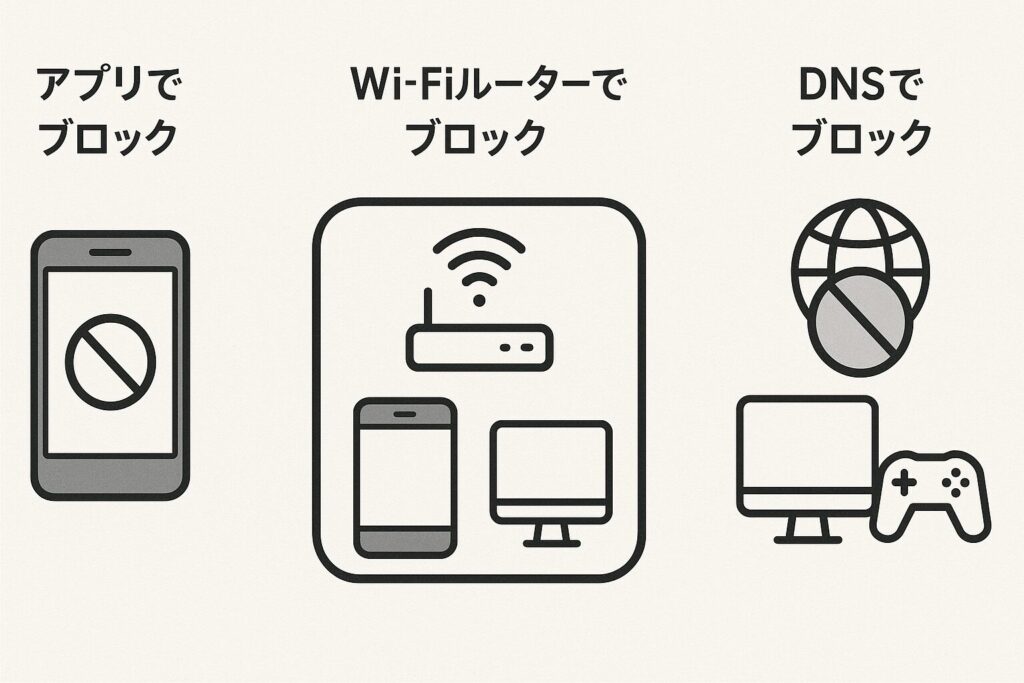
「アプリをインストールするのは少し面倒」「子どもがアプリを消してしまうかも」といった不安がある方には、より強力で根本的なブロック方法がおすすめです。それは、ネットワークの根幹部分であるWi-FiルーターやDNSのレベルでアクセスを制限する方法です。少し専門的に聞こえるかもしれませんが、一度設定してしまえば非常に効果的ですよ。
家庭内のネットワーク全体で制限をかける方法
実は、ご家庭で使っているWi-Fiルーターの設定を変更することで、そのWi-Fiに接続しているすべてのデバイスに対して一括でアクセス制限をかけることができます。つまり、あなたのスマホだけでなく、家族のPC、タブレット、さらにはゲーム機など、Wi-Fiに繋がる機器すべてがブロックの対象になるのです。最近のルーターには「ペアレンタルコントロール」や「アクセス制限」といった機能が標準で搭載されていることが多いです。ルーターの管理画面にログインし、ブロックしたいサイトのURLやキーワードを登録するだけで設定は完了します。設定方法はメーカーによって少しずつ違うので、お使いのルーターの説明書を確認してみてください。
OpenDNSなどの無料サービス活用
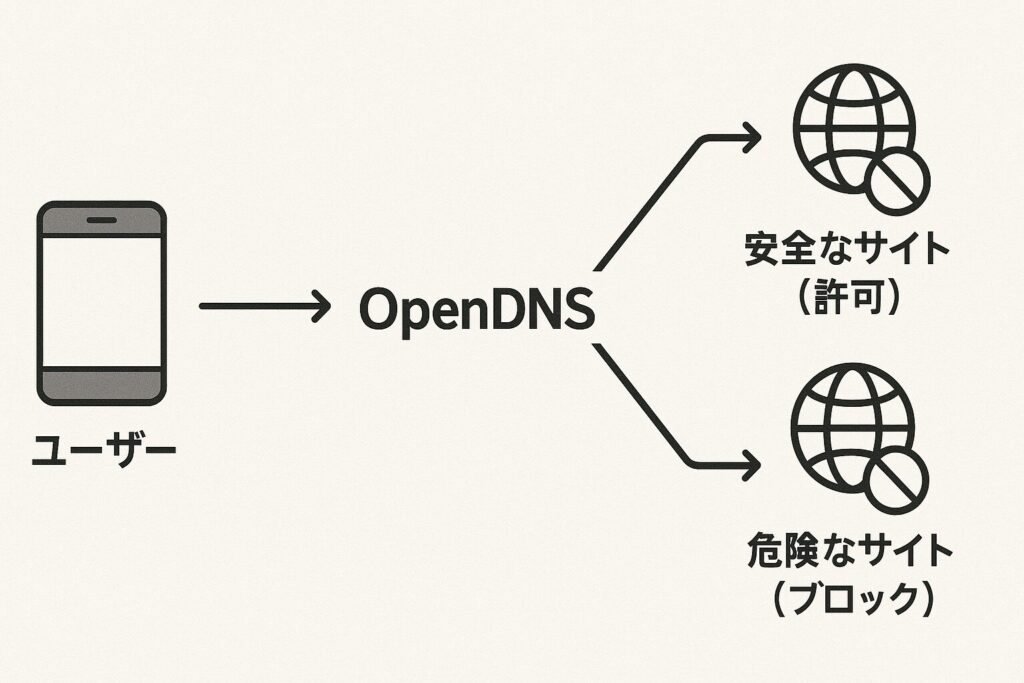
もう一つの強力な方法が、「OpenDNS」のような無料のDNSサービスを利用することです。DNSとは、私たちが入力するURL(例: `google.com`)を、コンピュータが理解できるIPアドレス(例: `142.250.196.110`)に翻訳してくれる、インターネットの電話帳のような仕組みです。このDNSサービスを、フィルタリング機能を持つOpenDNSに変更することで、不適切なサイトへのアクセスを根本からブロックできるというわけです。設定は、Wi-Fiルーターの管理画面でDNSサーバーのアドレスをOpenDNSが提供するもの(例えば、アダルトフィルター付きの`208.67.222.123`と`208.67.220.123`)に変更するだけ。この方法はスマホ側での回避が難しく、家庭内のネットワーク全体に適用されるため、特に小さなお子様がいるご家庭には非常に有効な手段と言えるでしょう。
補足:iPhoneや他のブラウザでの対策は?
ここまでAndroidスマホを中心に解説してきましたが、ご家族にiPhoneユーザーがいる場合や、Chrome以外のブラウザを使っているケースについても触れておきましょう。iPhoneの場合、OSの標準機能である「スクリーンタイム」を使えば、追加のアプリなしで特定のサイトをブロックできます。これは「設定」アプリの「スクリーンタイム」から「コンテンツとプライバシーの制限」へと進むことで設定可能です。また、PC版のFirefoxなど、Chrome以外のブラウザでも「uBlacklist」のような拡張機能(アドオン)を使えば、検索結果に特定のサイトを表示させないようにするといった対策ができますよ。
よくある質問(FAQ)
まとめ・結論
今回は、Androidスマホで不要なサイトをブロックするための様々な方法をご紹介しましたが、いかがでしたでしょうか。手軽さを重視するなら「BlockSite」のような専用アプリ、お子様の安全を第一に考えるなら「Googleファミリーリンク」、そして家庭内全体で強力に制限をかけたいなら「Wi-Fiルーター」や「OpenDNS」での設定が最適です。
ご覧いただいたように、Androidスマホで不要なサイトをブロックする方法は一つではありません。大切なのは、あなたの目的やITスキル、そして誰の利用を制限したいのかに応じて、最適な方法を選ぶことです。この記事が、あなたとご家族にとってより安全で生産性の高いスマホ環境を構築するための一助となれば幸いです。ぜひ、今すぐ設定を試してみてくださいね!